Si vous avez des difficultés à configurer le nœud Linksys Mesh à l'aide de Bluetooth® ou si vous préférez ne pas utiliser la configuration Bluetooth, vous pouvez également utiliser la configuration WiFi temporaire à l'aide de votre appareil mobile. Ceci est applicable aux appareils suivants:
- Linksys Cognitive™ Mesh series: Linksys MBE7000, MX6200, MR20WH et MR55WH.
- Série Linksys Intelligent Mesh™: Linksys MX2000, MX5500, MX8500, MX4200, MX5300, WHW03, MR5500, MR2000, MR7500, MR9600, MR7350, MR6350, MR9000 et MR8300.
Avant de commencer:
- Téléchargez ou mettez à jour la dernière application Linksys.
- Notez le nom WiFi et le mot de passe par défaut trouvés sous le nœud principal.
- Nœud principal - Le nœud principal est un nœud ou un routeur Linksys Mesh qui sera connecté à votre modem ou à votre source Internet.
- Si vous disposez d'un mélange de Linksys MBE7000, MX6200 et d'autres nœuds Intelligent Mesh, assurez-vous que le Linksys MBE7000 est le nœud principal de votre réseau pour de meilleures performances sans fil
- Nœud secondaire - Le nœud secondaire est un nœud ou un routeur Linksys Mesh supplémentaire que vous pouvez ajouter
- Découvrez le comportement lumineux de votre nœud Linksys Cognitive Mesh (MX6200 et MBE7000; et MR20WH et MR55WH) ou du nœud Linksys Intelligent Mesh.
Un Linksys MBE7000 et un appareil iOS sont utilisés dans cet article. Certaines étapes peuvent varier légèrement sur un appareil Android™.
1. Tout d'abord, rassemblez tout votre matériel à proximité de votre modem.
Si vous avez plusieurs nœuds Linksys Cognitive Mesh à configurer, assurez-vous de rassembler tous vos équipements dans la même pièce que le modem ou la source Internet. Vous pourrez déplacer vos nœuds secondaires une fois le processus de configuration terminé.
1. Tout d'abord, rassemblez tout votre matériel à proximité de votre modem.
Si vous avez plusieurs nœuds Linksys Cognitive Mesh à configurer, assurez-vous de rassembler tous vos équipements dans la même pièce que le modem ou la source Internet. Vous pourrez déplacer vos nœuds secondaires une fois le processus de configuration terminé.
2. Retirez le routeur Wi-Fi existant.
a. J'ai un modem (non-WIFI) et un routeur WiFi séparé ou un système WiFi Mesh existant:
- Retirez votre routeur WiFi existant et/ou tous vos appareils de l'ancien système WiFi Mesh
- Redémarrez votre modem
- Attendez que votre modem ait redémarré et passez à l'étape suivante
b. J'ai un routeur WiFi et un modem dans un seul appareil, ou je n'ai pas de routeur WiFi:
- Passez à l'étape suivante
3. Mettez tous vos nœuds sous tension. Le voyant sera bleu ou violet fixe, selon le modèle, indiquant que les nœuds sont prêts à être configurés. Si l'un des nœuds affiche une couleur différente, maintenez le bouton de réinitialisation enfoncé pendant environ 15 secondes, puis attendez que le voyant devienne fixe.
| Prêt pour la configuration | |
| MBE7000, MX6200 | Série MX, série de routeurs MR et série WHW03 |
 |
 |
4. Connectez l'un de vos nœuds Linksys Mesh à votre modem à l'aide d'un câble Ethernet. Si vous avez plusieurs nœuds, sélectionnez-en un et connectez votre modem à son port internet.
Si vous avez un nœud Linksys de la série WHW03, vous pouvez utiliser l'un de ses deux ports. Une fois configuré, le port que vous avez choisi deviendra votre port internet dédié.
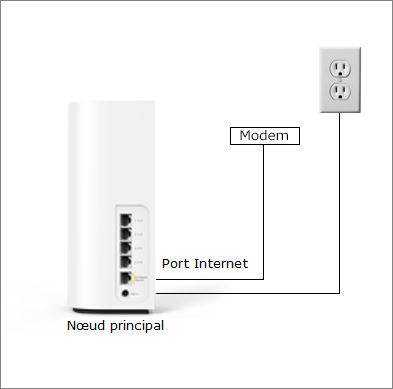
Pour les nœuds secondaires, assurez-vous qu'aucun autre câble que l'adaptateur d'alimentation n'est connecté à l'un des ports des nœuds pendant la procédure d'installation.
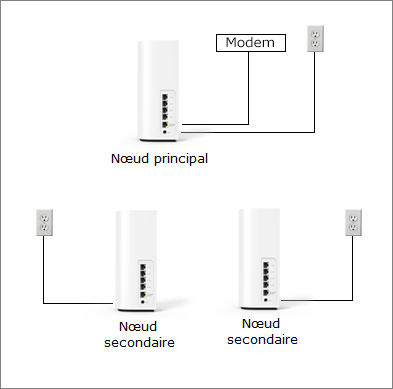
5. Connectez votre appareil mobile au nom WiFi par défaut du nœud principal (le nœud connecté à votre modem). Les identifiants WiFi par défaut se trouvent sur l'étiquette du produit du nœud principal.

6. Lancez l'application Linksys. Appuyez sur Set up a New Wi-Fi Network (Configurer un nouveau réseau Wi-Fi) (iOS) ou Launch Setup (Lancer la configuration) (Android).
| iOS | Android |
 |
 |
7. Appuyez sur Velop and Mesh Routers (Velop et Routeurs Mesh), puis suivez les invites à l'écran.

8. Si l'écran suivant s'affiche, tapez sur I would rather set up without Bluetooth (Je préfère configurer sans Bluetooth).

8. Si l'écran suivant s'affiche, tapez sur I would rather set up without Bluetooth (Je préfère configurer sans Bluetooth).

9. Si vous avez déjà connecté et allumé votre nœud principal au modem, appuyez sur Next (Suivant), puis appuyez sur It’s connected (Il est connecté).
Si vous ne l'avez pas encore fait, suivez les instructions de câblage et cliquez sur Next (Suivant) lorsque vous êtes prêt.


10. Si vous avez déjà allumé vos nœuds secondaires, appuyez sur Next (Suivant). Si vous ne l'avez pas fait, suivez les instructions de câblage et appuyez sur Next (Suivant) lorsque vous êtes prêt.

11. Assurez-vous que tous vos nœuds ont une lumière bleue solide, puis appuyez sur Node light is solid (La lumière du nœud est solide). Gardez votre téléphone à proximité des nœuds pendant leur configuration.
Si vous ne l'avez pas encore fait, suivez les instructions de câblage et cliquez sur Next (Suivant) lorsque vous êtes prêt.


10. Si vous avez déjà allumé vos nœuds secondaires, appuyez sur Next (Suivant). Si vous ne l'avez pas fait, suivez les instructions de câblage et appuyez sur Next (Suivant) lorsque vous êtes prêt.

11. Assurez-vous que tous vos nœuds ont une lumière bleue solide, puis appuyez sur Node light is solid (La lumière du nœud est solide). Gardez votre téléphone à proximité des nœuds pendant leur configuration.

12. La vérification Internet commencera.

Si aucune connexion Internet n’est détectée, vous rencontrerez l’écran suivant. Appuyez sur Checking your wiring (Vérifier votre câblage) pour vérifier le câblage ou appuyez sur Restarting your modem again (Redémarrer à nouveau votre modem) pour redémarrer le modem. Une fois terminé, appuyez sur Or, try again (Ou, réessayez).

Si votre connexion Internet nécessite vos paramètres PPPoE ou une adresse IP statique, appuyez sur Enter them here (Saisissez-les ici) puis sélectionnez votre type de connexion Internet et saisissez vos paramètres. Une fois la connexion établie, l'application passe à l'étape suivante.

13. Personnalisez votre nom et votre mot de passe WiFi. Le mot de passe WiFi est sensible à la casse. Une fois terminé, appuyez sur Next (Suivant).

14. Sur l'écran Privacy Pledge (Engagement de confidentialité), appuyez sur Continue (Continuer) lorsque vous êtes prêt.

15. Connectez-vous à votre compte cloud Linksys existant pour accéder et gérer votre réseau à distance.
Si vous n'en avez pas créé, appuyez sur Create account (Créer un compte) et suivez les invites à l'écran pour créer un compte.
Vous pouvez également appuyer sur Skip for now (Ignorer pour l’instant) et vous connecter/créer un compte plus tard.

16. Votre réseau et vos nœuds secondaires sont en cours de configuration, veuillez patienter.


17. Connectez-vous à votre nouveau nom WiFi lorsque vous y êtes invité, puis revenez à l'application et appuyez sur Next (Suivant) pour continuer la configuration.


Une fois connecté à votre nouveau nom WiFi, la configuration de votre réseau reprendra.
18. Une fois tous vos nœuds configurés, l'écran suivant affichera le nombre de nœuds qui ont été détectés et configurés avec succès sur votre réseau. Appuyez sur Next (Suivant).
Vous pouvez renommer vos nœuds une fois qu'ils ont été configurés.

Il manque un nœud?
- Si vous avez plus de nœuds à ajouter mais que vous avez oublié de les activer au début ou si certains de vos nœuds secondaires n'ont pas été détectés, appuyez sur Add more nodes (Ajouter plus de nœuds) pour réessayer.
- Assurez-vous de rapprocher votre nœud du nœud principal. Ils doivent être à moins de 3 mètres du nœud principal ou de préférence dans la même pièce que le nœud principal.
- Vous pouvez également appuyer sur Next (Suivant) pour terminer la configuration et les ajouter ultérieurement.
- Conseils de dépannage pour les problèmes de configuration avec l'application Linksys.
19. Appuyez sur Next (Suivant).


20. Appuyez sur Finish (Terminer).

21. Selon le modèle, la configuration de vos nœuds est terminée lorsque le voyant est blanc ou bleu fixe.
| Les nœuds sont configurés | |
| MBE7000, MX6200 | Série MX, série de routeurs MR et série WHW03 |
 |
 |
22. Votre Wi-Fi est prêt. Appuyez sur Go to dashboard (Aller au tableau de bord). Vous pouvez maintenant déplacer vos nœuds secondaires et les remettre sous tension. Vous pouvez maintenant connecter vos appareils WiFi à votre réseau.






